Перш ніж використовувати словник користувача, необхідно спочатку його підключити. Ви можете підключити додаткові словники і управляти ними за допомогою діалогового вікна Допоміжні словники (newi). У цьому діалоговому вікні ви можете змінити мову допоміжного словника, створити новий допоміжний словник або додати або видалити існуючий допоміжний словник. Якщо ви хочете керувати вмістом допоміжного словника, ви можете змінити налаштування за замовчуванням для допоміжного словника, в який програма перевірки правопису додає слова, а також можете самі додавати, видаляти і редагувати слова в такому словнику. Всі зміни, які ви вносите у допоміжні словники, зачіпають всі програми пакета Office, так що вам не потрібно буде повторно вносити такі зміни (newi). Якщо ви помилково внесли в словник якесь непристойне або вульгарне слово, програма перевірки правопису не виявить помилку, тому що обидва слова написані грамотно. Ви можете уникнути цієї проблеми за допомогою словника винятків (newi) Якщо ви застосовуєте будь-якої мова вперше, Office автоматично створює словник винятків. Завдяки цьому словником програма перевірки правопису позначає слова, які ви не хочете використовувати.

Щоб використовувати допоміжний словник:
Натисніть Office і виберіть Параметри Excel
У лівій панелі натисніть Правопис
Натисніть Допоміжні словники.
Відзначте вікно CUSTOM. OIC (за замовчуванням).
Натисніть стрілку списку Мова словника і виберіть мову словника.
Виберіть бажані параметри:
Натисніть Змінити список слів, щоб додати, видалити або відредагувати слова:
Натисніть За замовчуванням, щоб вибрати новий типового словника:
Натисніть Створити, щоб створити новий словник:
Натисніть Додати, щоб вставити існуючий словник;
Натисніть Видалити, щоб видалити словник.
Натисніть ОК, щоб закрити діалогове вікно Допоміжні словники
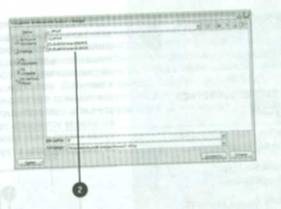
Щоб знайти і перетворити словник винятків:
У Windows Explorer перейдіть до папки, в якій зберігаються додаткові словники:
У Windows ХР - C: \ Documents And SettinrjstoMfl користувачів Application Data \ Microsoft \ Uproot
Якщо ви не можете знайти зазначену папку, поміняйте налаштування відображення папок, щоб показати приховані файли і папки.
Знайдіть словник винятків для мови, який ви хочете змінити: ім'я файлу потрібного вам словника буде виглядати наступним чином;
Викличте довідку Excel, щоб відобразити оновлений список номерів LCID (Local Identification Number, Локальний Ідентифікатор Мови) для кожної мови
Відкрийте файл за допомогою Microsoft Notepad або WordPad.
Newer news items:
Older news items: